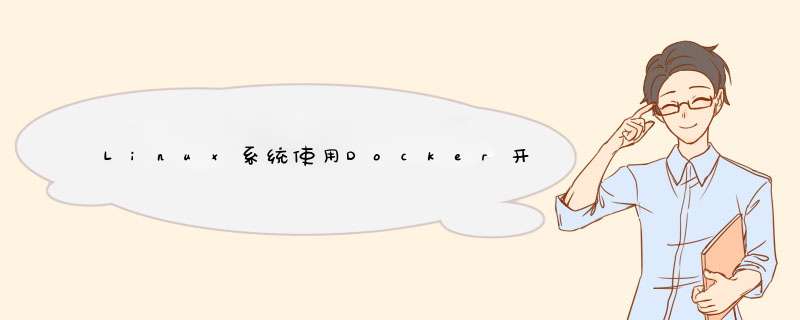
在Linux系统中Docker是一个应用开发平台,可以把应用在Docker上打包,然后在Linux Docker上运行调试。而且目前Docker是Linux最火热的软件发布器之一了。本文就来介绍一下Linux系统使用Docker开发Django项目教程。
通过 Docker Machine 「系统配置」和 Docker Compose 「多容器应用组装」 提供堆栈可以完成 Postgres, Redis 和 Django 项目相结合的开发。
而在最后,该堆栈将包括如下每个服务的单独的容器:
一个 Web/ Django 的容器
一个 Nginx 的容器
一个 Postgres 的容器
一个 Redis 的容器
一个 Data 容器
本地设置
使用 Docker「v1.6.1」版本我们将使用到 Docker Compose 「v1.2.0」编排一个多容器组成的应用程序,使用 Docker Machine「v0.2.0」创建本地和云的 Docker 主机。 按照指示,分别安装 Docker Compose 和 Machine,然后测试安装结果:
$ docker-machine --version
docker-machine version 0.2.0 (8b9eaf2)
$ docker-compose --version
docker-compose 1.2.0
接下来,根据以下项目结构从realpython/dockerizing-django克隆一份项目或自己创建项目:
├── docker-compose.yml
├── nginx
│ ├── Dockerfile
│ └── sites-enabled
│ └── django_project
├── production.yml
└── web
│ ├── Dockerfile
│ ├── docker_django
│ │ ├── __init__.py
│ │ ├── apps
│ │ │ ├── __init__.py
│ │ │ └── todo
│ │ │ ├── __init__.py
│ │ │ ├── admin.py
│ │ │ ├── models.py
│ │ │ ├── templates
│ │ │ │ ├── _base.html
│ │ │ │ └── home.html
│ │ │ ├── tests.py
│ │ │ ├── urls.py
│ │ │ └── views.py
│ │ ├── settings.py
│ │ ├── urls.py
│ └── wsgi.py
│ ├── manage.py
│ ├── requirements.txt
│ └── static
│ │ └── main.css《/code》
现在我们准备容器运行……
Docker Machine
开启 Docker Machine,只需运行:
$ docker-machine create -d virtualbox dev;
INFO[0000] Creating CA: /Users/michael/.docker/machine/certs/ca.pem
INFO[0000] Creating client certificate: /Users/michael/.docker/machine/certs/cert.pem
INFO[0001] Downloading boot2docker.iso to /Users/michael/.docker/machine/cache/boot2docker.iso.。。
INFO[0035] Creating SSH key.。。
INFO[0035] Creating VirtualBox VM.。。
INFO[0043] Starting VirtualBox VM.。。
INFO[0044] Waiting for VM to start.。。
INFO[0094] “dev” has been created and is now the active machine.
INFO[0094] To point your Docker client at it, run this in your shell: eval “$(docker-machine env dev)”
这个 create 命令设置一个新的 Machine「开发环境」。实际上,它是下载 Boot2Docker 并开始运行 VM。现在只要在开发环境下指定 Docker:
$ eval “$(docker-machine env dev)”
运行以下命令来查看当前正在运行的机器:
$ docker-machine ls
NAME ACTIVE DRIVER STATE URL
dev * virtualbox Running tcp://192.168.99.100:2376
接下来,我们会让 Django,Postgres 和 Redis 的容器运行起来。
欢迎分享,转载请注明来源:内存溢出

 微信扫一扫
微信扫一扫
 支付宝扫一扫
支付宝扫一扫
评论列表(0条)